Det här inlägget kommer att visa hur man helt I ninstallera Dell Backup and Recovery på Windows 11/10 . Dell Backup and Recovery är ett program som är förinstallerat på de flesta Dell-enheter. Denna applikation tillåter användare att säkerhetskopiera sina data och återställa dem om det behövs. Ändå kanske vissa användare inte behöver programmet eller tycker att det är besvärligt. Det rekommenderas att avinstallera det i sådana fall för att frigöra diskutrymme och minimera resursanvändningen.

Så här avinstallerar du Dell Backup and Recovery på Windows 11/10
Att avinstallera Dells verktyg för säkerhetskopiering och återställning är en mycket enkel process. Så här kan du göra det:
vad är hp 3d drive guard
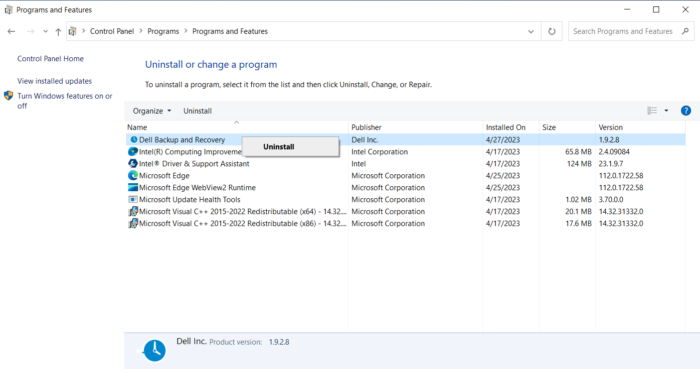
- Klick Start , Sök Kontrollpanel , och slå Stiga på .
- Navigera till Program > Program och funktioner .
- Här, scrolla ner och sök Dell säkerhetskopiering och återställning .
- Högerklicka på den och välj Avinstallera .
Du kan också avinstallera programmet via Windows-inställningar.
Om du gör det bör du avinstallera programmet. Men om det inte gör det, följ dessa förslag:
- Använda Task Manager
- Använder Registereditorn
Låt oss nu se dessa i detalj.
1] Använda Task Manager
Du kan inaktivera eller avsluta Dell Backup and Recovery i Aktivitetshanteraren och sedan försöka avinstallera den igen med standardmetoden. Här är hur:
oskärpa ansiktet online
- Klick Start , Sök Aktivitetshanteraren och slå Stiga på .
- Navigera till Startappar fliken och sök efter Dell säkerhetskopiering och återställning .
- Högerklicka på den och välj Inaktivera . och starta om din PC.
- Stäng Aktivitetshanteraren och försök avinstallera igen.
Alternativt, om du ser Dells säkerhetskopierings- och återställningsprocesser i Aktivitetshanteraren, avsluta dem och avinstallera sedan programvaran.
Läsa : Gratis säkerhetskopieringsprogram för Windows Server .
2] Använda Registereditorn
Försök sedan att ta bort relaterade mappar eller nycklar i Registereditorn. Här är hur:
- Tryck Windows + R , typ regedit , och slå Stiga på .
- När Registereditorn öppnas, navigera till följande sökväg:
HKEY_LOCAL_MACHINE\SOFTWARE\Microsoft\Windows\CurrentVersion\Uninstall
- Ta bort mappen eller nyckeln som är relaterad till Dell Backup and Recovery-verktyget i mappen Uninstall. verktyg för säkerhetskopiering och återställning
- Stäng Registereditorn, starta om datorn och se om programmet är avinstallerat.
Läsa: Bästa professionella programvara för säkerhetskopiering och dataåterställning för Windows
Jag hoppas det här hjälper.
Är Dell säkerhetskopiering och återställning nödvändigt?
Dell Backup and Recovery är ett program som hjälper till att säkerhetskopiera och återställa data om ett system misslyckas. Applikationen krävs på Windows-enheter eftersom den visar sig vara ett användbart verktyg. Men om du har andra program för säkerhetskopiering och återställning på din enhet kanske du inte behöver det.
Windows 10 analog klocka
Läsa : Gratis programvara för säkerhetskopiering och återställning för Windows .
Kan jag avinstallera Dells program för säkerhetskopiering och återställning?
Ja, du kan enkelt avinstallera Dells program för säkerhetskopiering och återställning. För att göra det, öppna kontrollpanelen på din enhet och navigera till Program > Program och funktioner. Sök här efter programmet, högerklicka på det och välj Avinstallera.











![Valorant VAN Felkod 0 [Fast]](https://prankmike.com/img/valorant/16/van-0-error-code-on-valorant-fixed-1.png)



